パーツを交換する
プリンターを長期間使用することによりプラテンは非粘着性能が弱まり、またカッターはカット不良頻度が高まることで、それらを要因とする紙づまりなどのトラブルが発生しやすくなります。
以下「パーツ交換時期の目安」を参考にしていただき、パーツを交換することをお勧めします。
<標準モデルのみ>モデルを確認する
パーツ交換時期の目安
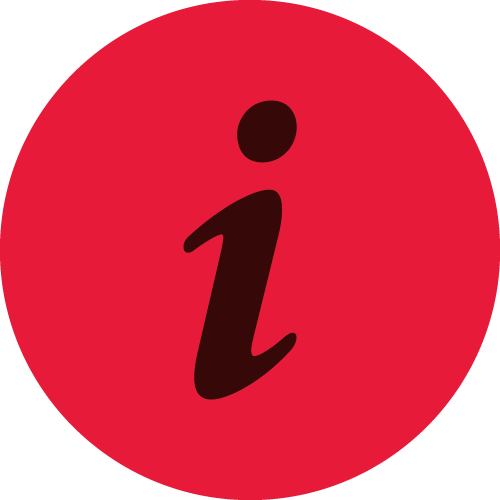 LEDが赤色で点灯(部品交換通知表示)しているとき
LEDが赤色で点灯(部品交換通知表示)しているとき- 清掃しても紙づまりやカット不良などのトラブルが続くとき
- 部品に明らかな破損があるとき
交換パーツのご購入については、こちらをご確認ください。
各パーツの交換方法は下記を参照してください。カッターとプラテンローラーは同時に交換いただくことを推奨します。 また、交換作業の前にメンテナンスに関する安全のご注意をご確認ください。
部品交換後はプリンター情報の更新を実施し、部品交換通知の更新を行ってください。
カッターユニットを交換する
カッターユニットと固定刃ユニットは必ず同時交換してください。
動画で確認する
詳細な手順や注意事項については カッターユニット交換方法をご確認ください。
| 00:16 | カッターユニットを取り外す |
| 00:40 | カッターユニットを取り付ける |
| 01:15 | 固定刃ユニットを取り外す |
| 01:25 | 固定刃ユニットを取り付ける |
カッターユニット交換方法
カッターユニットおよび固定刃ユニットの交換は、以下の手順で行ってください。
ご注意
- 固定刃によるけが防止のため、清掃は青いプラスチック部分を持って行ってください。
1. 電源を切る
- 電源を切り
 、ACアダプターの電源プラグをコンセントから抜いてください
、ACアダプターの電源プラグをコンセントから抜いてください 。電源を入れる/切る
。電源を入れる/切る

2. フロントカバーを取り外す
- フロントカバー右側の凹部分
 に指をかけ、右側から開くようにフロントカバーを取り外します。
に指をかけ、右側から開くようにフロントカバーを取り外します。
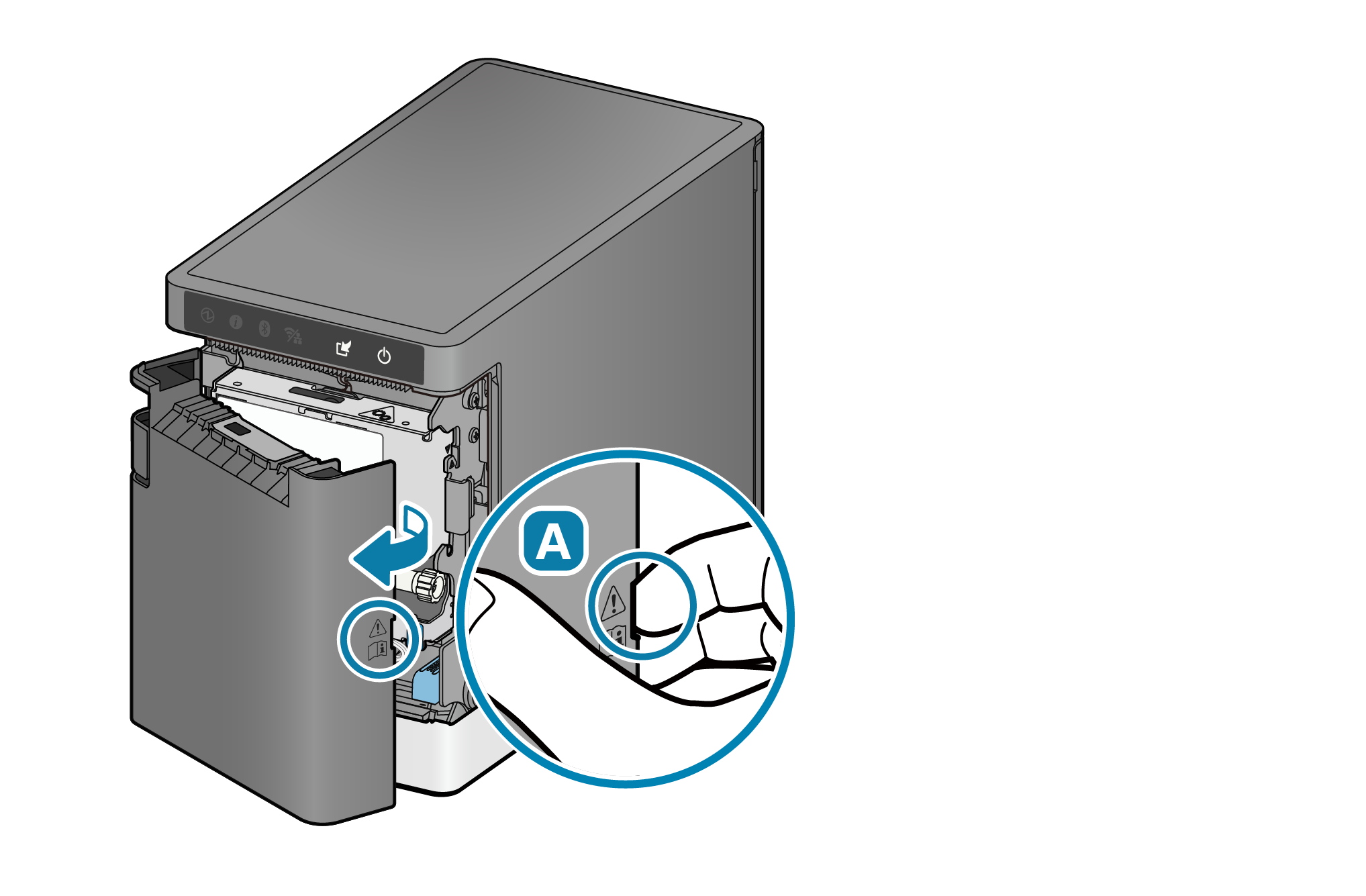
3. カッターユニットを取り外す
- カッターユニットの下側を持ち上げながら
 手前に引き出します
手前に引き出します 。
。 - ケーブルコネクターは必ずコネクター部分を持って外し
 、カッターユニットを取り外します。
、カッターユニットを取り外します。
このとき、ケーブルを持って外したり無理に引っ張るなど、ケーブルやコネクターに過度な力が加わらないように注意してください。
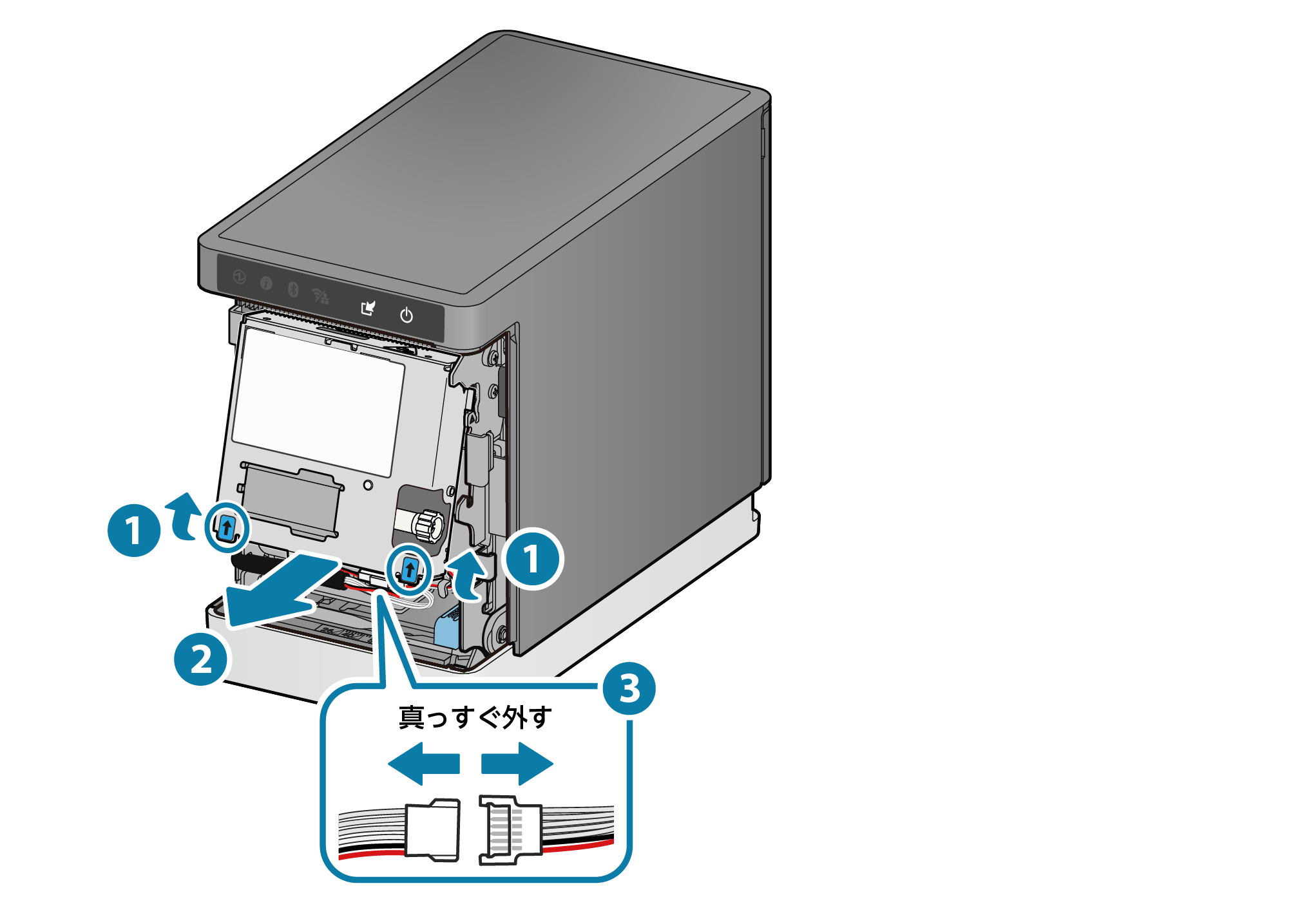
4. カッターユニットを取り付ける
- ケーブルのコネクターをしっかりと接続します。
- カッターユニットをプリンター内部へ挿入します
 。
2箇所のボスがフレームにはまるように位置を合わせ
。
2箇所のボスがフレームにはまるように位置を合わせ カッターユニットを取り付けます。
カッターユニットを取り付けます。
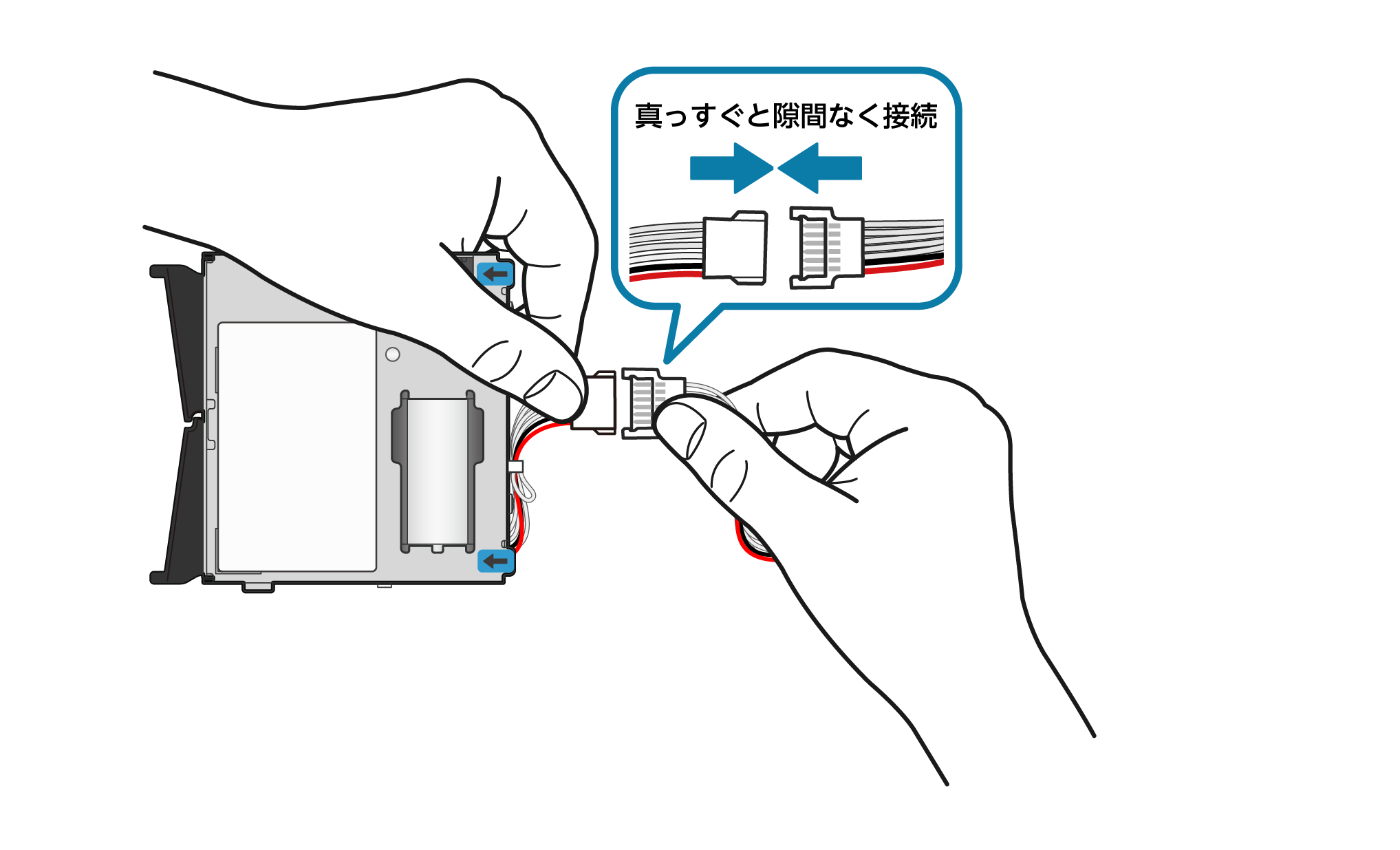
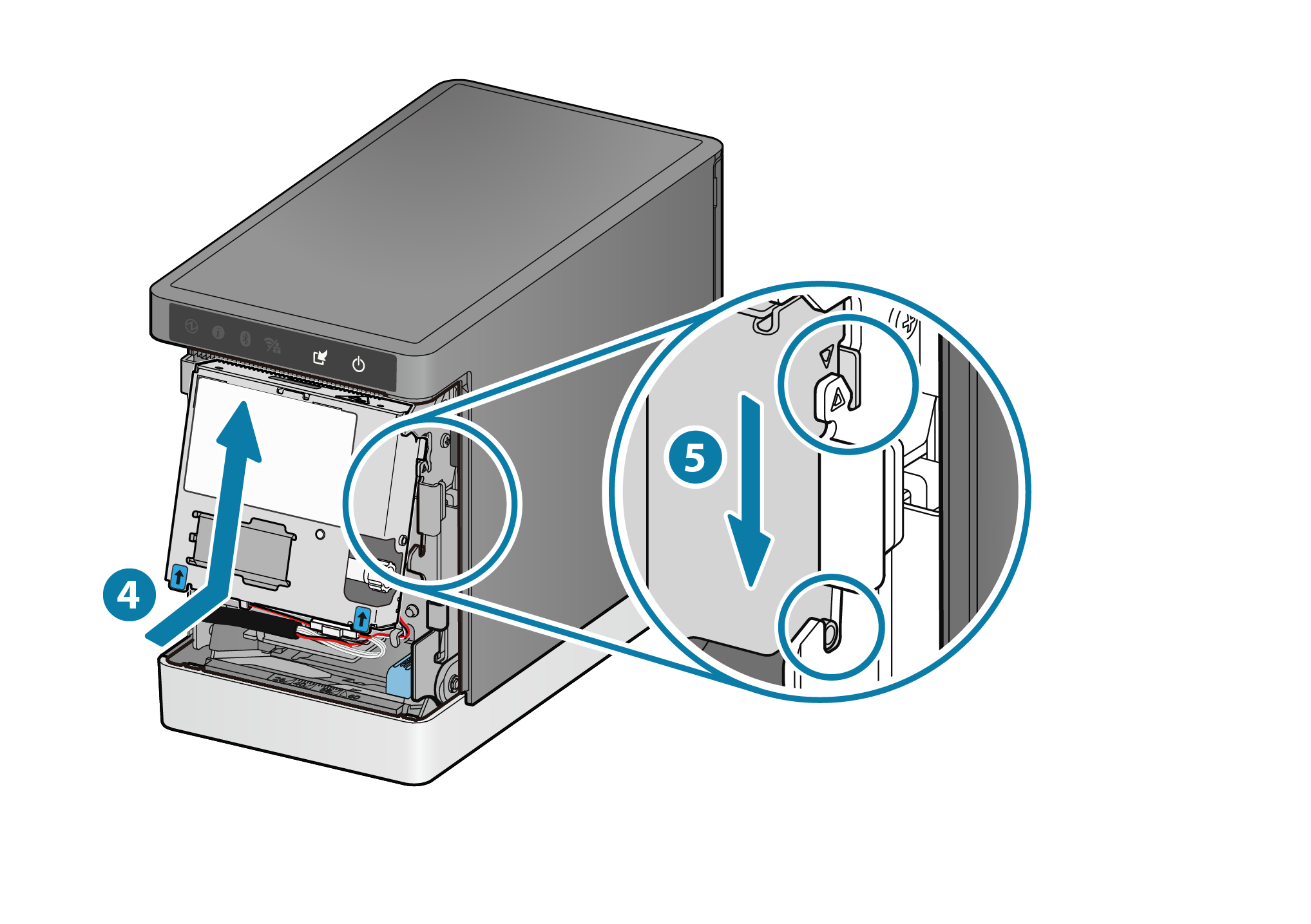
5. フロントカバーを取り付ける
- コネクターとケーブルがカッターユニットより前面に出ていないことを確認します。フロントカバーをプリンターに対して水平に、カチッと音がする位置まで確実に取り付けます。

6. プリンターカバーを開く
- カバーオープンレバーを手前に引いて、プリンターカバーを開きます。

7. 固定刃を取り外す
- 固定刃ユニットが見えるようにプリンターの向きを変えます。
ロックタブを押してロックを解除し 固定刃ユニットを取り外します
固定刃ユニットを取り外します 。
。
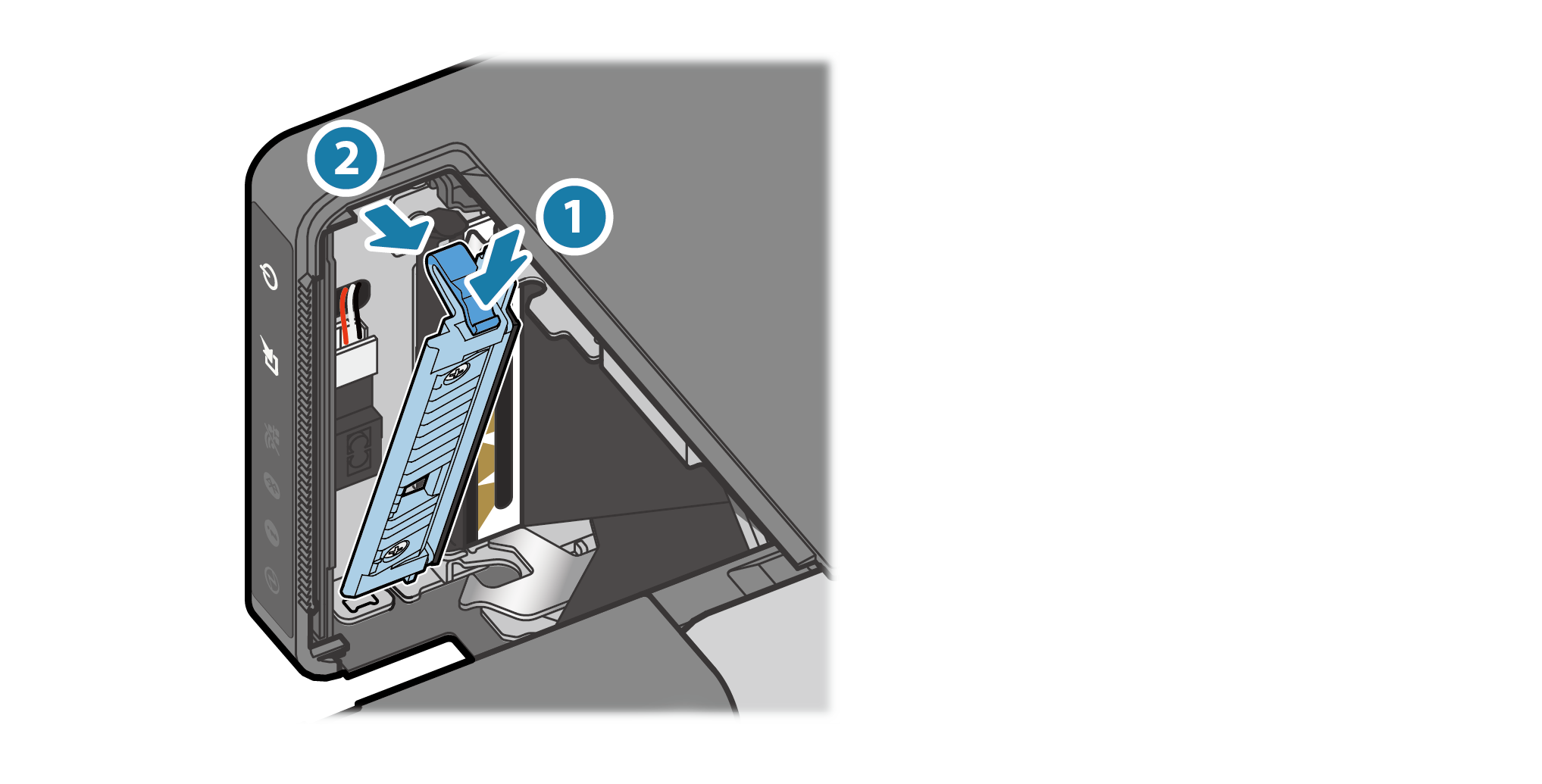
8. 固定刃を取り付ける
- 固定刃ユニットのツメ2箇所をフレームの凹部分に合わせて挿入します
 。
ツメ部分のズレ浮きがないことを確認し、固定刃ユニットをカチッと音がする位置まで押し込んで
。
ツメ部分のズレ浮きがないことを確認し、固定刃ユニットをカチッと音がする位置まで押し込んで 取り付けます。
取り付けます。
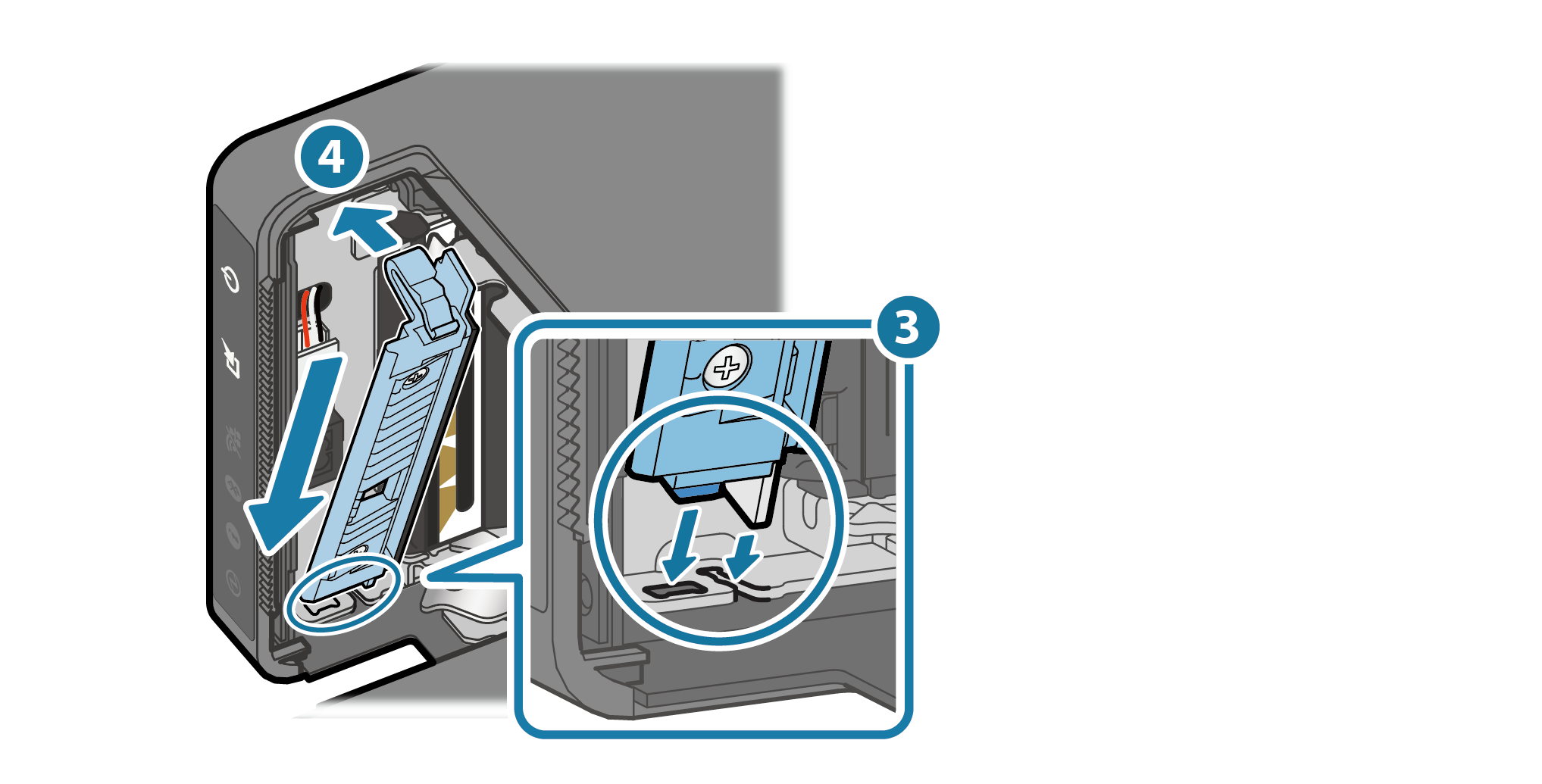
プラテンユニットを交換する
動画で確認する
詳細な手順や注意事項については プラテンユニット交換方法をご確認ください。
| 00:16 | プラテンユニットを取り外す |
| 00:28 | プラテンユニットを取り付る |
プラテンユニット交換方法
プラテンユニットの交換は、以下の手順で行ってください。
1. 電源を切る
- 電源を切り
 、ACアダプターの電源プラグをコンセントから抜いてください
、ACアダプターの電源プラグをコンセントから抜いてください 。電源を入れる/切る
。電源を入れる/切る

2. プリンターカバーを開く
- カバーオープンレバーを手前に引いて
 、プリンターカバーを開きます
、プリンターカバーを開きます 。
。

3. プラテンユニットを取り外す
- プラテンユニットのギアを持ち、手前に引きながら取り外します。

4. プラテンユニットを取り付ける
- プリンターの▽マークとプラテンユニットの△マークを合わせ、カチッと音がする位置まで押し込んでプラテンユニットを取り付けます。

プリンター情報の更新
パーツ交換作業が終了したら、設定用アプリの利用、またはプリンターの操作によってプリンター情報の更新を行ってください。
この作業により、次回パーツ交換の通知期間が更新されます。プリンターの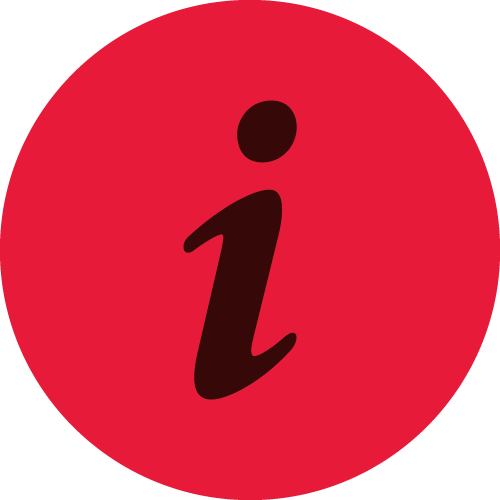 LEDが点灯していた場合は、LEDが消灯します。
LEDが点灯していた場合は、LEDが消灯します。
iOS・Androidをお使いの場合
お使いのホストデバイスにStar Quick Setup Utilityをダウンロードして、インストールを行ってください。
アプリをつかう
- Star Quick Setup Utilityを起動して、接続先プリンターを選択します。
- プリンターの
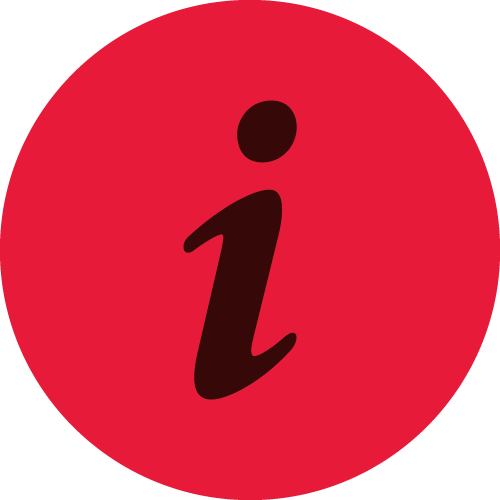 LED(パーツ交換通知)が点灯している場合、接続先プリンターに
LED(パーツ交換通知)が点灯している場合、接続先プリンターに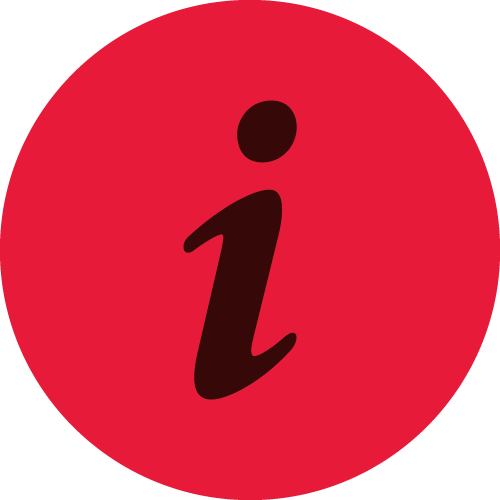 アイコンが表示され、
その下に[パーツ交換をする]メニューが表示されます。
パーツ交換通知が表示される前にパーツ交換を行った場合は、[プリンターの設定変更を行う] から [パーツ交換をする] をタップします。
アイコンが表示され、
その下に[パーツ交換をする]メニューが表示されます。
パーツ交換通知が表示される前にパーツ交換を行った場合は、[プリンターの設定変更を行う] から [パーツ交換をする] をタップします。 - [パーツ交換をする]
 をタップして表示される説明画面の「パーツ交換を完了しました」
をタップして表示される説明画面の「パーツ交換を完了しました」 にチェックを付けて
[適用する]
にチェックを付けて
[適用する] をタップします。
をタップします。 - 次回パーツ交換の通知期間が更新されます。プリンターの
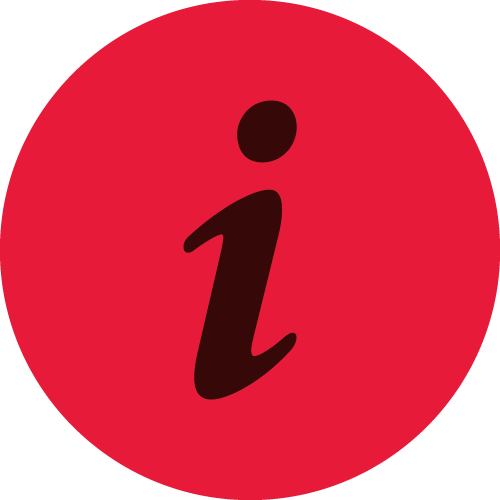 LED(部品交換通知)が点灯していた場合は、LEDが消灯します。
LED(部品交換通知)が点灯していた場合は、LEDが消灯します。
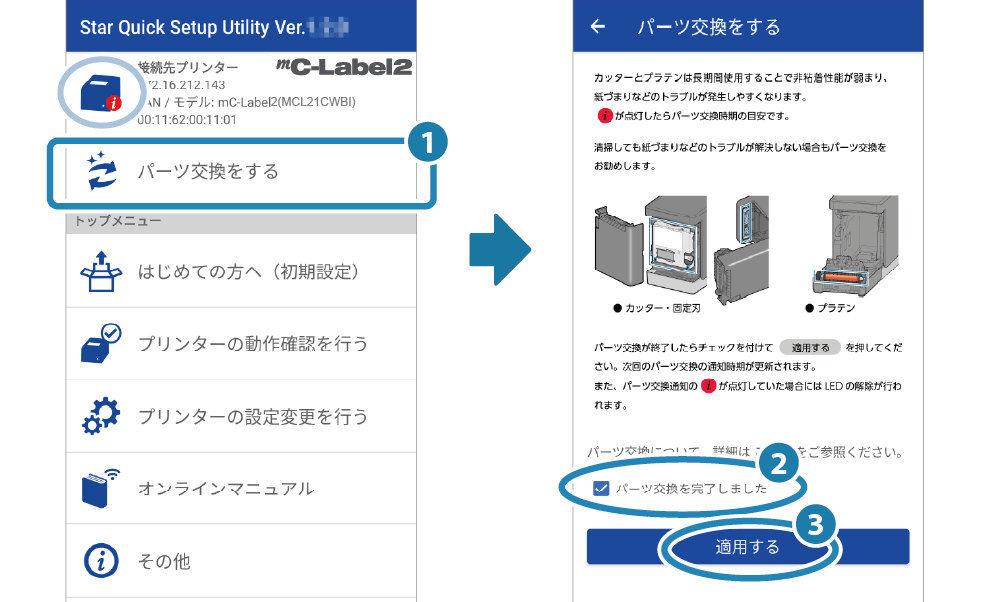
Windowsをお使いの場合
お使いのホストデバイスにStar Windows Softwareをダウンロードして、インストールを行ってください。
アプリをつかう
- スタートメニューから[Star Windows Software]-[Printer Utility]を起動して、設定するプリンターに接続します。
- ユーティリティ機能一覧から「お手入れ」を開きます。
- "パーツ交換をする"タブ
 をクリックして表示される説明画面の「パーツ交換を完了しました」
をクリックして表示される説明画面の「パーツ交換を完了しました」 にチェックを付けて
[適用する]
にチェックを付けて
[適用する] をクリックします。
をクリックします。 - 次回パーツ交換の通知期間が更新されます。プリンターの
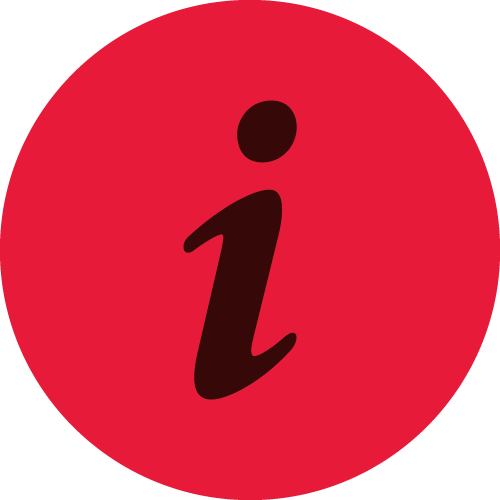 LED(部品交換通知)が点灯していた場合は、LEDが消灯します。
LED(部品交換通知)が点灯していた場合は、LEDが消灯します。
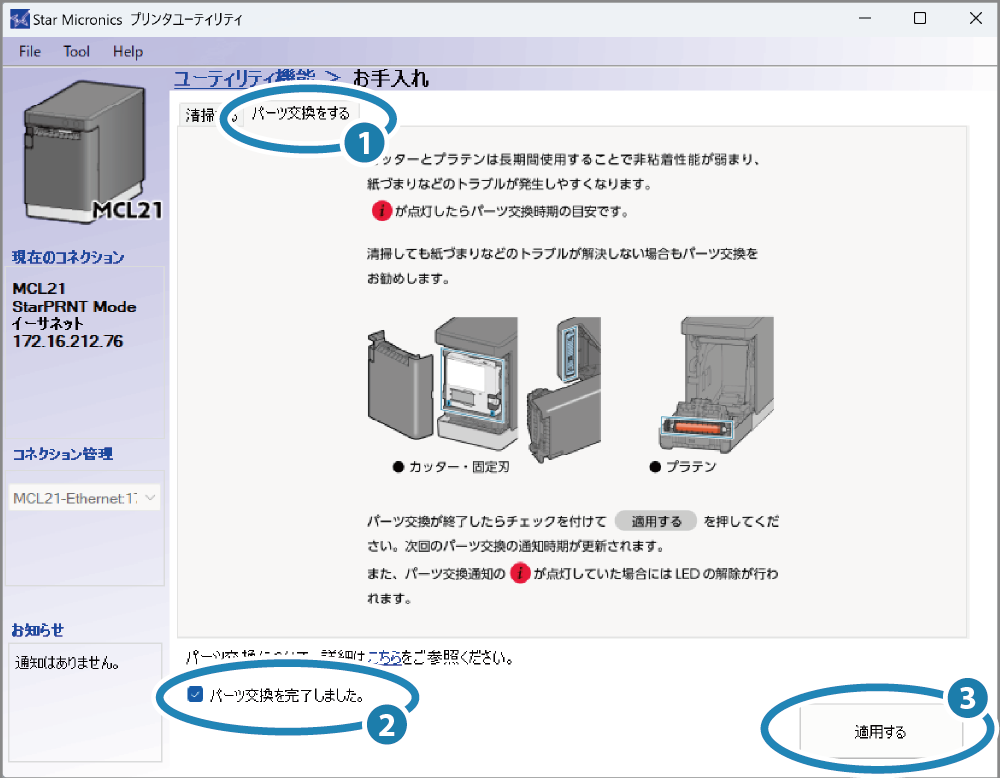
プリンターの操作で更新する場合
- ロール紙がセットされている場合はロール紙を取り出してプリンターカバーを閉じます。
- プリンターの電源を投入し、紙なし表示(Power LED:赤点滅)とします。
- 多機能ボタンを5秒以上長押しして離し、2秒以内に再度多機能ボタンを5秒以上長押しして離します。
- 次回パーツ交換の通知期間が更新されます。プリンターの
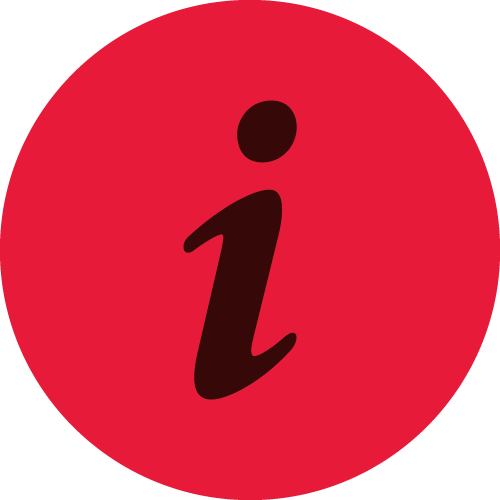 LED(部品交換通知)が点灯していた場合は、LEDが消灯します。
LED(部品交換通知)が点灯していた場合は、LEDが消灯します。